4.7. Gestión de direcciones IP flotantes¶
Es posible acceder a un equipo virtual conectado a una red virtual desde redes públicas, como Internet, mediante una dirección IP flotante. Dicha dirección se selecciona de una red física y se asigna a la dirección IP privada de un equipo virtual. Las direcciones IP privadas y flotantes se utilizan a la vez en la interfaz de red del equipo virtual. La dirección IP privada se utiliza para comunicarse con otros equipos virtuales de la red virtual. La dirección IP flotante se utiliza para acceder al equipo virtual desde redes públicas. El sistema operativo invitado del equipo virtual desconoce la dirección IP flotante asignada.
Tenga en cuenta los requisitos previos siguientes:
- Un equipo virtual debe tener una dirección IP privada fija.
- Un enrutador virtual debe conectar la red física desde la que se puede seleccionar la IP flotante con la red virtual del equipo virtual.
Para crear una dirección IP flotante y asignarla a un equipo virtual, lleve a cabo lo siguiente:
En Floating IPs screen, haga clic en Añadir IP flotante.
En Añadir direcciones IP flotantes, seleccione una red física desde la cual se seleccionará la IP flotante y una interfaz de red del equipo virtual con una dirección IP privada fija.
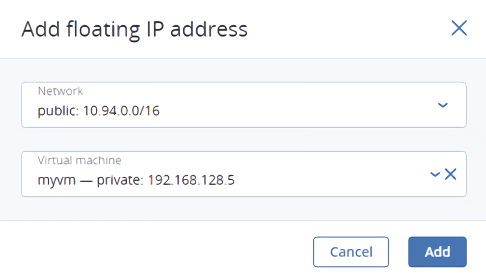
Haga clic en Agregar.
Una dirección IP flotante se puede volver a asignar a otro equipo virtual. Realice lo siguiente:
- Haga clic en el icono de puntos suspensivos que se encuentra junto a la dirección IP flotante y, a continuación, haga clic en Anular asignación.
- Una vez que el nombre del equipo virtual haya desaparecido de la columna Asignado a, haga clic en el icono de puntos suspensivos de nuevo y luego seleccione Asignar.
- En la ventana Asignar direcciones IP flotantes, seleccione una interfaz de red de un equipo virtual con una dirección IP privada fija.
- Haga clic en Asignar.
Para eliminar una dirección IP flotante, anule la asignación al equipo virtual como se ha descrito anteriormente y, a continuación, haga clic en el icono de puntos suspensivos de nuevo y luego seleccione Eliminar.
